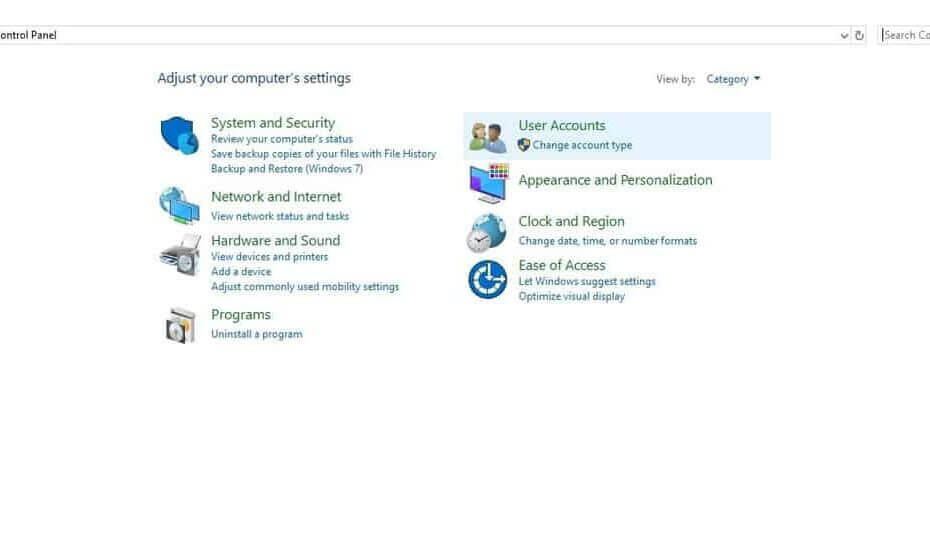Autor: TechieWriter
Presnou kópiou dokumentu je fax. Jedná sa o telefonický prenos tlačeného materiálu. Fax sa často odosiela na telefónne číslo spojené s tlačiarňou, ako je napríklad výstupné zariadenie, ktoré používateľovi niečo zobrazuje. Na skenovanie pôvodného dokumentu sa používa fax. V našom prípade počítačový systém používa na skenovanie dokumentov vstupné zariadenie známe ako Scanner inorder. Dokument sa kóduje a odosiela cez telefónne médium vo forme elektronických signálov. Na prijímacom konci je dokument dekódovaný a prevedený späť do pôvodnej podoby, ktorú je možné neskôr vytlačiť.
Pozri tiež: – Top 10 webových stránok na bezplatné zasielanie faxov
Windows 10 umožňuje odosielať a prijímať faxy z počítačového systému. Jednoduchý program s názvom Windows Faxovanie a skenovanie je využívaný operačným systémom Windows na dosiahnutie tejto funkcie. Aby bola funkcia faxu k dispozícii, musí mať váš systém tieto základné požiadavky:
- Skontrolujte, či je faxový modem pripojený k počítaču prostredníctvom telefónnej linky.
- Prípadne by mal byť k vášmu počítaču pripojený faxový server.
- Aby bolo možné odosielať a prijímať faxy, musí byť pred všetkým vytvorený faxový účet.
Čítajte ďalej a dozviete sa, ako efektívne používať počítač na odosielanie a prijímanie faxov.
KROK 1
- Klikni na Štart menu, aby ste sa dostali na Windows Faxovanie a skenovanie. V zobrazenej ponuke vyhľadajte a kliknite na ikonu Všetky aplikácie.
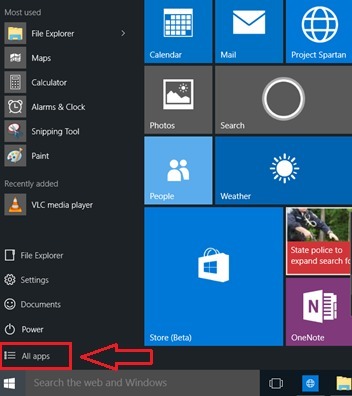
KROK 2
- Teraz musíte nájsť Windows príslušenstvo zo zoznamu možností. K šípke bude priradená rozbaľovacia ponuka Windows príslušenstvo. Kliknutím naň rozbalíte zoznam.
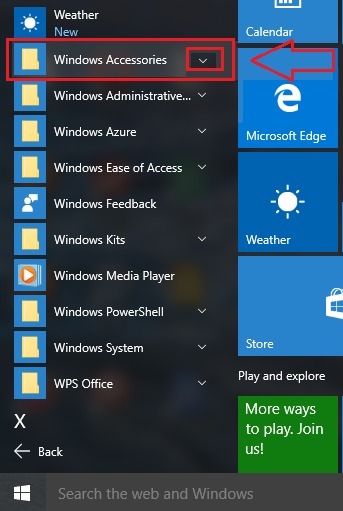
KROK 3
- Po rozšírení zoznamu vyhľadajte položku Windows Faxovanie a skenovanie a kliknutím na ňu prejdete na ďalší krok.
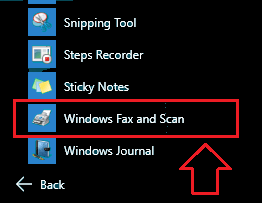
KROK 4
- Nové okno pre Windows Faxovanie a skenovanie sa otvorí. V ľavom dolnom rohu teraz uvidíte tlačidlo s názvom Faxom. Kliknite na ňu.
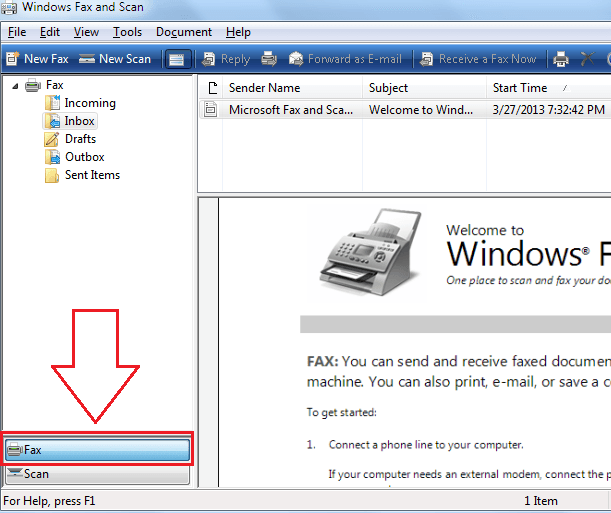
KROK 5
- Teraz sme všetci pripravení na zostavenie nového konceptu. Ako prvý krok kliknite na Nový fax, ktorá sa nachádza v ľavom hornom rohu.
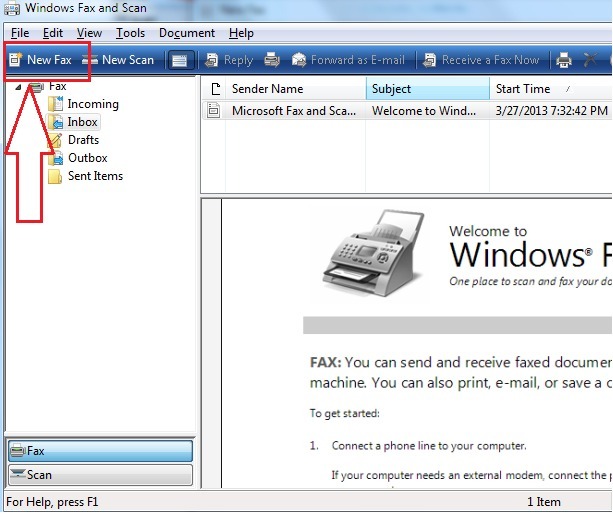
KROK 6
- Ako teraz vidíte, zobrazí sa nové okno, ktoré vyzerá ako nasledujúca snímka obrazovky. Odtiaľto budete môcť zostaviť svoj fax.
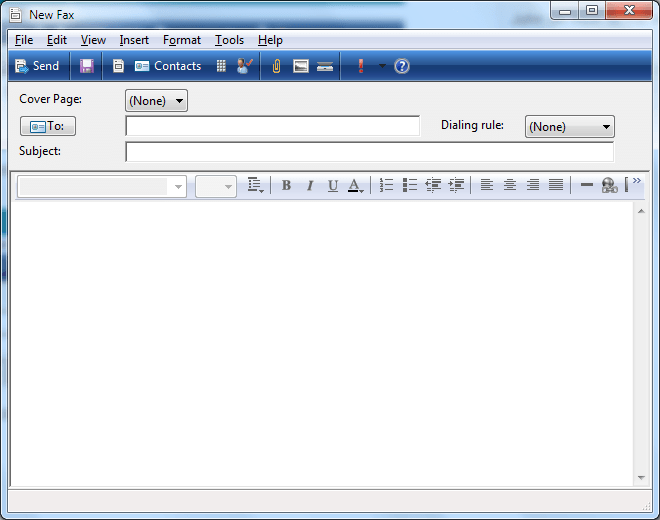
KROK 7
- Je zrejmé, že existuje To a Predmet stĺpce, ktoré musíte pred odoslaním faxu vyplniť. Ak chcete k svojmu faxu pripojiť súbor, kliknite na ikonu Spinka na papier ikona zobrazená na snímke obrazovky.
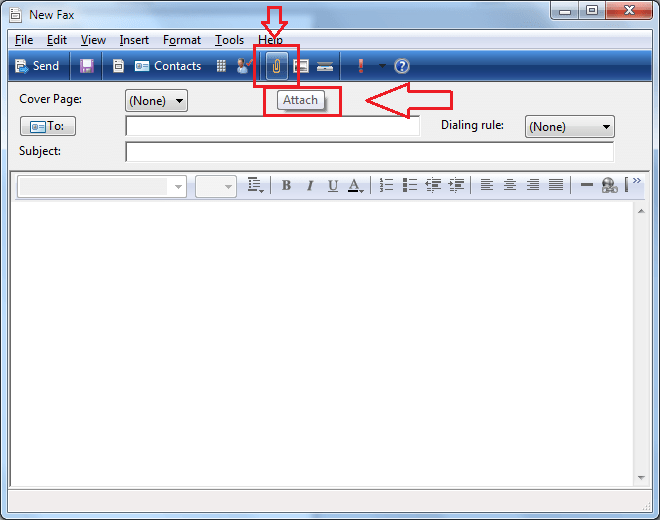
KROK 8
- Kliknutím na ikonu môžete do svojho faxu vložiť obrázok Obrázky ikona.
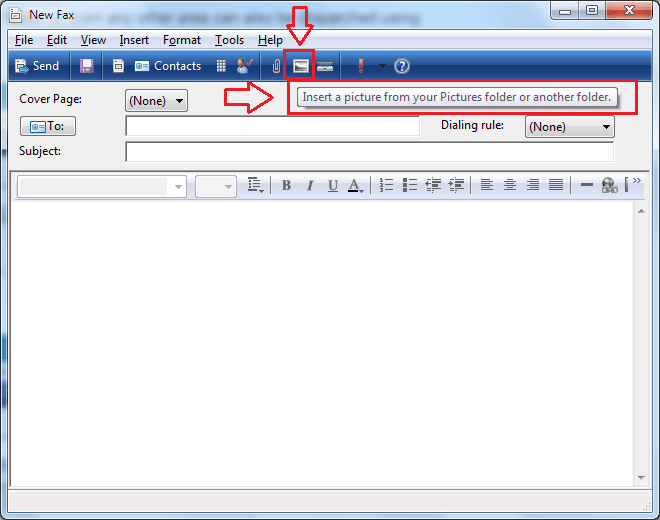
KROK 9
- Naskenovaný dokument alebo obrázok môžete tiež vložiť pomocou ikony zobrazenej na nasledujúcej snímke obrazovky.
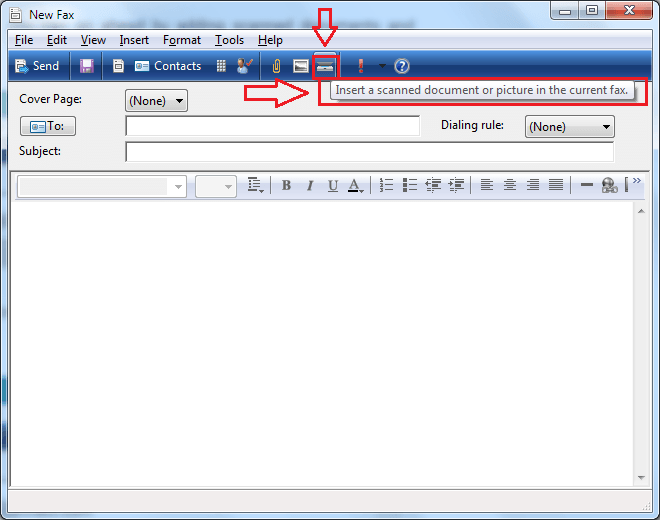
KROK 10
- Keď skončíte s písaním faxu, môžete ho odoslať pomocou Pošli v ľavom hornom rohu okna.
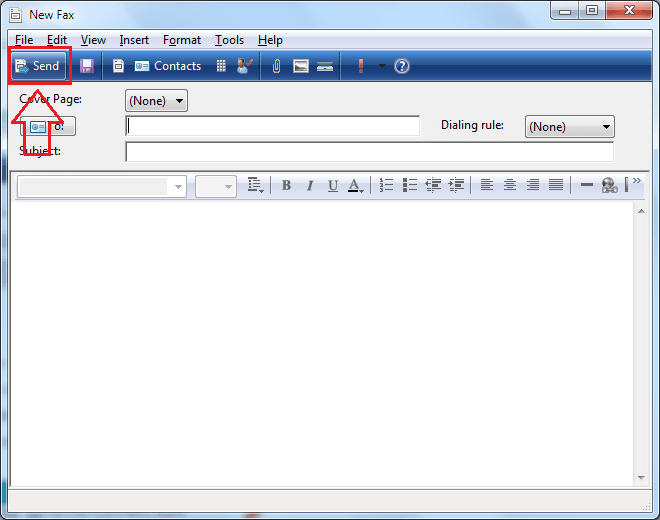
KROK 11
- Príjem faxu je rovnako ľahký ako čokoľvek iné. Ak viete, že máte fax na príjem, otvorte aplikáciu a kliknite na ikonu Dostaňte fax hneď ako je znázornené na nasledujúcej snímke obrazovky. Teraz ste pripravení prijímať faxy.
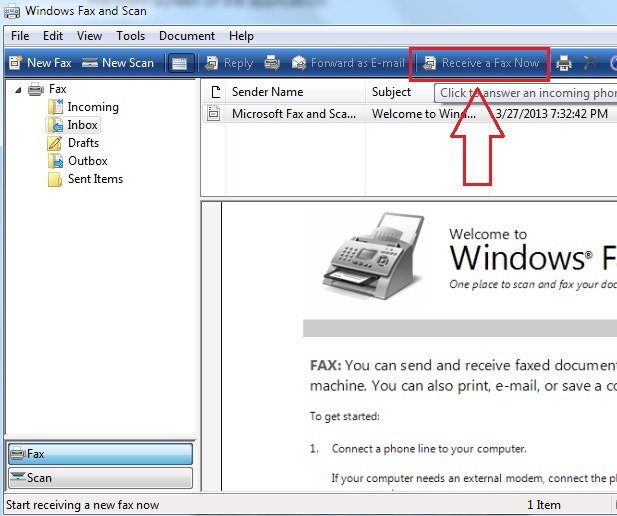
Odosielanie a prijímanie faxov z vášho systému Windows 10 je rovnako ľahké ako to predstavuje tento článok. Dúfam, že vám článok bol užitočný.